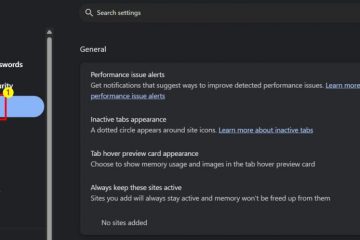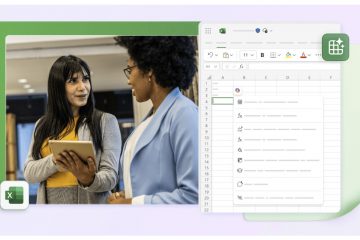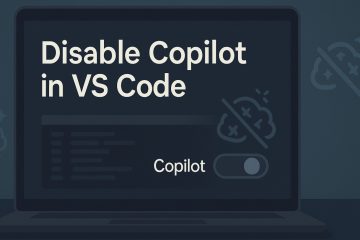Senyaman mungkin mouse Nirkabel, mereka perlu menggunakan penerima agar dapat berkomunikasi dengan komputer atau perangkat lain. Receiver ini sangat kecil dan ringkas sehingga Anda dapat kehilangannya dengan mudah.
Penerima ini menggunakan frekuensi nirkabel tertentu untuk terhubung dengan mouse. Dan karena frekuensinya berbeda untuk mouse lain, Anda tidak dapat dengan mudah membuat pasangan pemancar-penerima.
Jika mouse Anda mendukung media komunikasi lain, Anda dapat beralih ke media tersebut. Demikian pula, jika bekerja dengan receiver pemersatu, Anda dapat membeli receiver jenis ini dan memasangkan mouse ke receiver tersebut. Namun jika mouse Anda tidak memiliki opsi seperti itu dan Anda tidak dapat menemukannya, Anda perlu membeli mouse baru.

Gunakan Bluetooth atau Mode Kabel (jika Berlaku)
Beberapa Mouse nirkabel juga mendukung mode koneksi Bluetooth atau kabel. Jika mendukung Bluetooth, itu akan memiliki sakelar terpisah dengan ikon Bluetooth. Dalam kasus seperti itu, Anda dapat mengaktifkan sakelar ini dan mencoba memasangkan mouse dengan komputer Anda. Tetapi komputer juga harus memiliki Bluetooth.
Untuk memasangkan dan menyambungkan mouse,
Setelah menyalakan sakelar Bluetooth atau menekannya selama 5 detik, mouse harus dalam mode berpasangan. Sekarang, di komputer Windows Anda, buka Setelan dengan menekan tombol Windows + I. Buka Bluetooth & perangkat. Aktifkan Bluetooth dan klik Tambahkan perangkat > Bluetooth.
Sekarang, di komputer Windows Anda, buka Setelan dengan menekan tombol Windows + I. Buka Bluetooth & perangkat. Aktifkan Bluetooth dan klik Tambahkan perangkat > Bluetooth.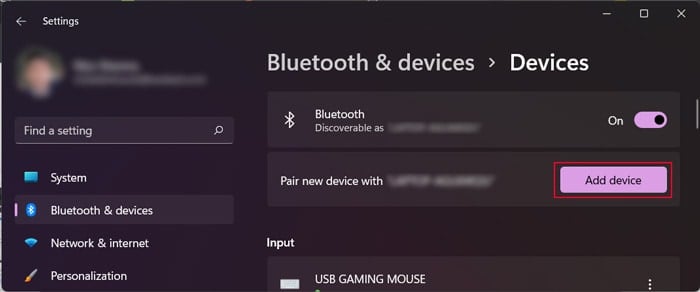
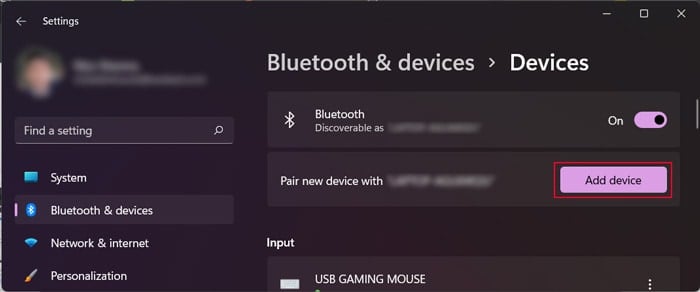 Pilih mouse dari daftar untuk memasangkan dan menghubungkan perangkat. Lain kali, mouse akan muncul di halaman Bluetooth dan perangkat dan Anda dapat langsung menghubungkannya.
Pilih mouse dari daftar untuk memasangkan dan menghubungkan perangkat. Lain kali, mouse akan muncul di halaman Bluetooth dan perangkat dan Anda dapat langsung menghubungkannya.
Mouse Bluetooth hanya dapat dipasangkan dengan perangkat dalam jumlah terbatas (biasanya hanya satu) pada waktu yang bersamaan. Jadi, jika Anda memasangkannya dengan perangkat Anda, pastikan perangkat lain yang dipasangkan tidak berada di dekat atau dihidupkan. Mouse juga harus memiliki cara mengatur ulang pasangan, jadi coba cari metode seperti itu di situs web resmi jika Anda tidak dapat memasangkan atau menghubungkannya ke perangkat Anda.
Jika mouse Nirkabel juga mendukung mode berkabel, biasanya dilengkapi dengan kabel USB atau USB-C dan memiliki port yang sesuai. Tetapi mungkin juga port tersebut hanya untuk tujuan pengisian daya. Jadi periksa dan gunakan mouse melalui mode koneksi kabel jika memungkinkan.
Gunakan Penerima Unifying
Beberapa merek seperti Dell dan Logitech menyediakan penerima umum untuk sebagian besar mouse atau keyboard Nirkabel mereka. Jenis penerima ini disebut penerima Unifying dan Anda dapat memasangkan dan menyambungkan semua mouse pendukung ke transceiver/receiver ini.
Dongle menampilkan ikon tertentu tergantung pabrikannya, sehingga mudah dikenali. Selain itu, Anda dapat menghubungkan lebih dari satu perangkat dengan pabrikan yang sama ke receiver ini. Jadi, jika Anda kehilangan mouse lama dan produsennya menyediakan receiver Unifying, Anda dapat membeli dan menggunakan perangkat ini.


Cara yang tepat untuk menyambungkan mouse ke receiver sedikit berbeda, bergantung pada produsennya. Di sini, kami menggunakan Logitech Unifying Receiver sebagai contoh.
Belilah Unifying Receiver jika Anda belum memilikinya. Kemudian, sambungkan ke komputer Anda. Buka browser web dan buka halaman unduhan Unifying Software. Klik Unduh Sekarang dan setelah mengunduh, jalankan program untuk memasang perangkat lunak Unifying Receiver. Ikuti semua petunjuk di layar.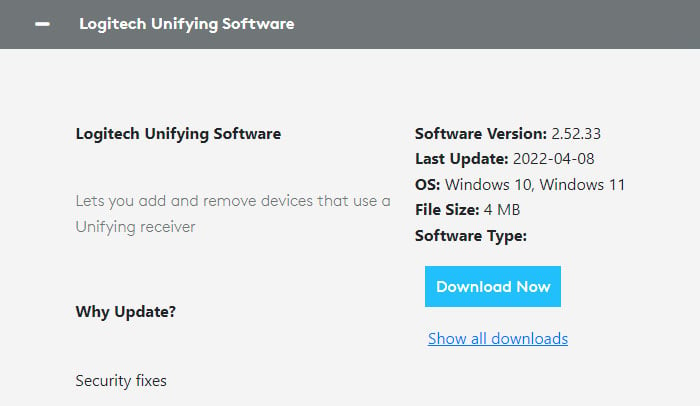
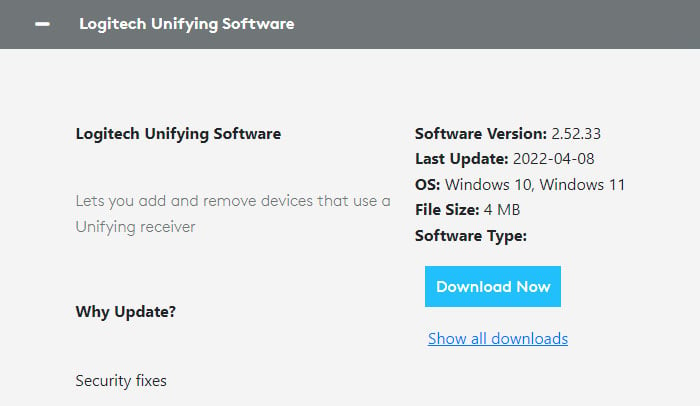 Restart mouse Wireless dengan mematikan dan menghidupkannya kembali agar aplikasi mendeteksi perangkat. Kemudian, Anda dapat menggunakannya di komputer Anda.
Restart mouse Wireless dengan mematikan dan menghidupkannya kembali agar aplikasi mendeteksi perangkat. Kemudian, Anda dapat menggunakannya di komputer Anda.
Proses untuk penerima pemersatu lainnya harus sangat mirip. Namun Anda mungkin perlu menambahkan perangkat secara manual dengan mengikuti petunjuk pada perangkat lunak untuk memasangkan penerima dan mouse.
Ganti Mouse
Jika mouse Anda tidak berfungsi dengan mempersatukan penerima dan tidak mendukung media komunikasi lainnya, satu-satunya solusi Anda adalah mengganti mouse.
Anda dapat meminta pabrikan untuk membuat receiver duplikat setelah memberikan nomor seri mouse. Tetapi bahkan jika mereka setuju untuk melakukannya (yang tidak akan terjadi dalam banyak kasus), memprogram ulang receiver untuk frekuensi yang sama bersama dengan biaya pengiriman akan membuatnya lebih mahal daripada hanya membeli mouse baru.
Anda juga dapat membeli mouse berkabel atau Bluetooth karena tidak memerlukan komponen tambahan lain yang mudah hilang.